小编教你修复键盘按键错乱的方法
时间:2020-09-16 17:09:59
当我说起鼠标那肯定离不开键盘了,鼠标键盘是我们使用电脑时不可缺少的工具,一直陪伴我们工作,提高了工作效率,万一键盘出现了键盘按键错乱,马上就会影响到我们的工作,下面小编带你快速解决键盘按键错乱。
键盘是我们使用电脑文字输入的设备,在使用键盘的时间一长就难免会出现点小状况,例如当电脑键盘按键错乱该怎么办呢?如果你也遇到这样的情况怎么快速解决?小编有办法让你的键盘恢复正常。
以下是快速修复键盘按键错乱的方法:
按键错位图-1
方法一、按键切换
键盘字母数字多功能的数字键被打开了,这种情况一般出现在笔记本电脑上,而表现方式是J 变成了 1,K 变成 2,L 变成了 3,U 变成 4,I 变成了 5,O 变成了 6,而解决方法特别的简单,就是把多功能键切换为字母就行了,方法是:FN+Num快捷键
键盘按键错乱图-2
但不同的电脑可能不是这个组合键,下面就统计出来给大家:
HP惠普笔记本----Fn+Numlock键(Num与Scroll在同一个键上)或者Fn+Scroll键(F12后面的那个键)
DELL戴尔笔记本 ----Fn+F4键(F4键图标右下角有个小锁,锁中有个数字9,它就是Num键)或者Fn+Numlock键
IBM笔记本----Shift+Numlock键
联想笔记本----Fn+ NmLK Scroll键(右上方,两个功能在一起)、Fn+ NmLK键、Fn+ NmLK键
宏基笔记本----Fn+F11键
方法二、360安全卫士
1、一般都安装了360安全卫士,没有的下载一个,然后打开“360安全卫士”,点击功能大全,然后点击“人工服务”。
按键错位图-3
2、然后再查找里输入:“键盘按键错乱”,点击“查找方案”,在对应方案点击修复。
键盘按键错乱图-4
3、然后稍等片刻就修复成功了,重启一下电脑试试是不是解决了,这种方法是比较简单的。
方法三、键盘驱动问题
下载安装驱动人生,打开后点击一键检测驱动,然后升级键盘驱动或者直接安装键盘驱动即可。
恢复键盘错乱图-5
以上就是快速修复键盘按键错乱的方法。
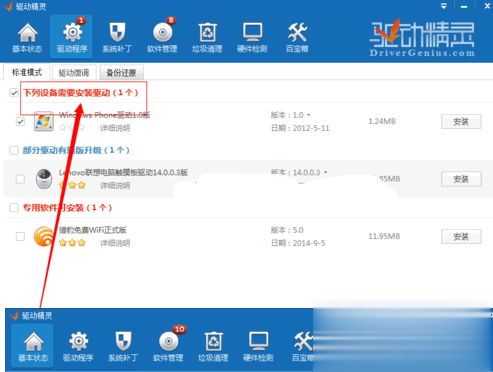
在使用台式电脑和笔记本电脑的时候会遇到键盘错乱的问题,比如我们按J,K键确出现数字键,完全的错了,这是怎么回事呢,其实原因有几种情况,下面就教大家来解决。 方法一、按键切换 键盘字母数字多功能的数字键被打开了,这种情况一般出现在笔记本电脑上,而表现方式是
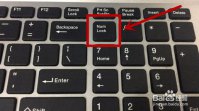
我们的电脑宝贝,虽然拥有强大的本事,带领我们了解很多东西。但它也是需要保护的,不然当它出现问题的时候,难受的就是我们了。就像键盘按键错乱的问题,也是因为我们现在太多的
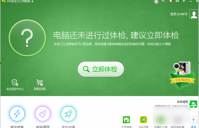
小伙伴们在使用电脑的时候如果突然出现键盘按键错乱的时候,该怎么解决呢?慌乱?焦急?不存在的,这都是不存在的。因为你们有我呀。接下来小编就会告诉你们怎么搞定键盘按键错乱

当我说起鼠标那肯定离不开键盘了,鼠标键盘是我们使用电脑时不可缺少的工具,一直陪伴我们工作,提高了工作效率,万一键盘出现了键盘按键错乱,马上就会影响到我们的工作,下面小编带你快速解决键盘按键错乱。 键盘是我们使用电脑文字输入的设备,在使用键盘的时间一长

win7系统有些用户会遇到键盘出问题的情况,有的用户会发现键盘按键错乱,那么如何解决这个问题呢,用户们都想知道win7系统键盘按键错乱怎么办,实际上很简单,通过以下几个win7系统键
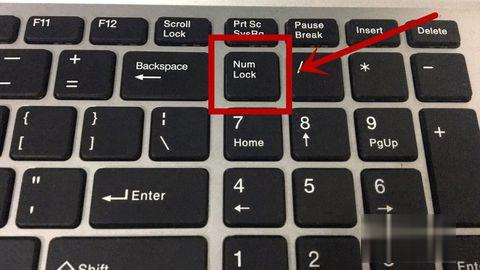
我们的电脑宝贝,虽然拥有强大的本事,带领我们了解很多东西。但它也是需要保护的,不然当它出现问题的时候,难受的就是我们了。就像键盘按键错乱的问题,也是因为我们现在太多的输入法,或者是引入了一些病毒,又或者是不保持键盘的清洁工作,所导致的。 电脑会出现的